فهرست مطالب:
- مرحله 1: ضرورت ها
- مرحله 2: همه چیز آردوینو
- مرحله 3: بلوتوث را آزمایش کنید
- مرحله 4: راه اندازی پایگاه داده
- مرحله 5: برنامه عملکرد محلی و همگام سازی با Github را بارگیری کنید
- مرحله 6: توابع لاجوردی
- مرحله 7: پروژه Android

تصویری: AirsoftTracker: 7 مرحله (همراه با تصاویر)

2024 نویسنده: John Day | [email protected]. آخرین اصلاح شده: 2024-01-30 08:57

ردیاب دستگاهی است که مکان کاربران را جمع آوری کرده و از طریق بلوتوث به تلفن شما ارسال می کند. داده هایی که ارسال می شوند به صورت یک رشته قالب بندی می شوند. سپس این داده ها توسط تلفن هوشمند متصل جمع آوری شده و با استفاده از توابع لاجوردی به پایگاه داده ارسال می شود.
در این سند مراحل تنظیم پایگاه داده ، عملکردهای لاجوردی و پروژه اندروید را مرور می کنیم.
مرحله 1: ضرورت ها
- چاپگر سه بعدی
- آردوینو اونو
- ماژول hc05
- ماژول locatie
- تخته نان برای آزمایش/راه اندازی
- حساب لاجوردی
- زامارین
- حساب ذخیره سازی Blob
- دانش آموزان مدیریت سرور SQL مایکروسافت
مرحله 2: همه چیز آردوینو
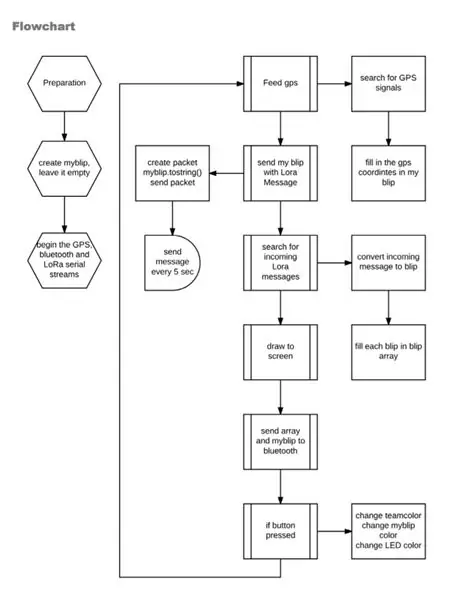
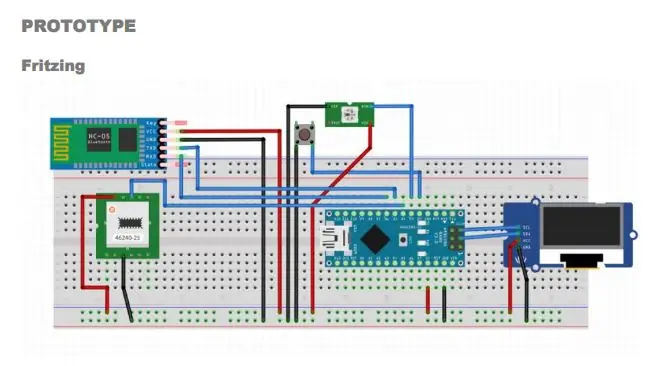

تنظیمات arduino را مانند تصویر دوم بازسازی کنید. کد را در arduino خود بارگذاری کنید
مرحله 3: بلوتوث را آزمایش کنید
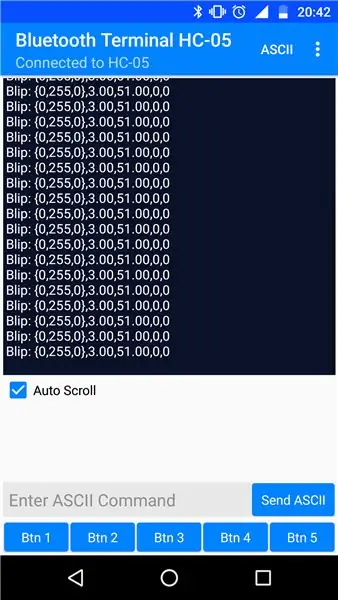
با استفاده از یک برنامه اندرویدی که داده های سریال بلوتوث را مشاهده می کند ، باید چیزی شبیه به این را دریافت کنید.
مرحله 4: راه اندازی پایگاه داده
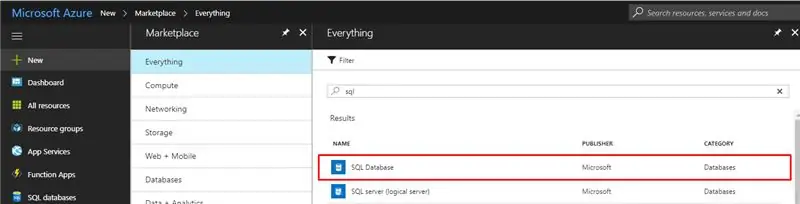
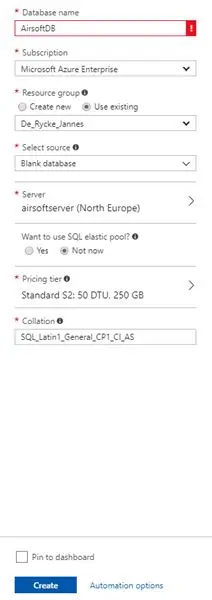
- پایگاه داده خود را در توابع لاجوردی ایجاد کنید
- از طریق SQL سرور به پایگاه داده خود متصل شوید
- SQL را در یک پرس و جو جدید کپی کنید
مرحله 5: برنامه عملکرد محلی و همگام سازی با Github را بارگیری کنید

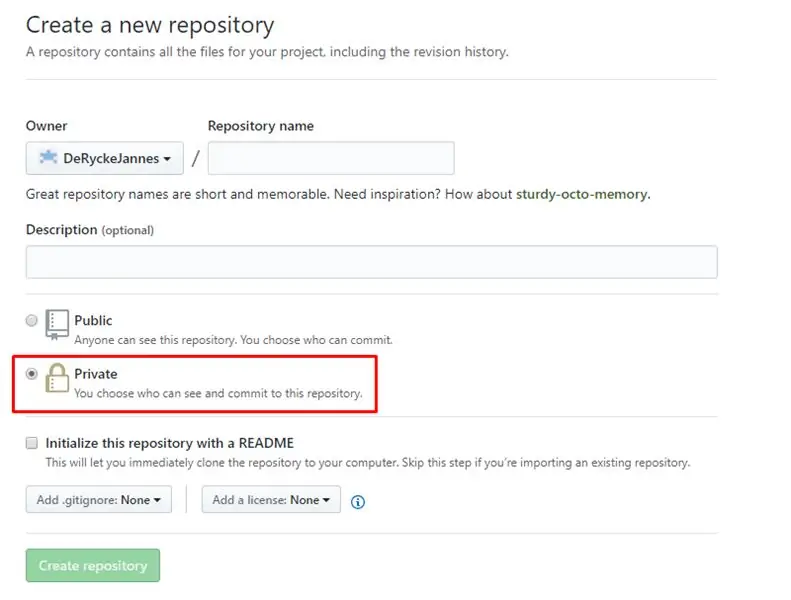
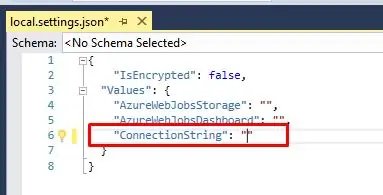
- برنامه عملکرد من را بارگیری کنید
- رشته اتصال پایگاه داده خود را کپی کرده و در برنامه function در فایل local.settings.json جایگذاری کنید
- یک مخزن خصوصی جدید github ایجاد کنید
-
برنامه عملکرد را با مخزن github با استفاده از git add همگام سازی کنید.
- cmd را در پوشه پروژه باز کنید
- از git add استفاده کنید
- استفاده از git commit -m "پروژه اضافه شده"
- از git push استفاده کنید
مرحله 6: توابع لاجوردی

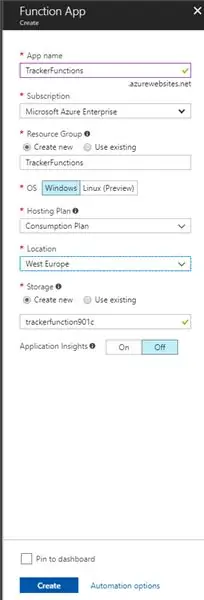
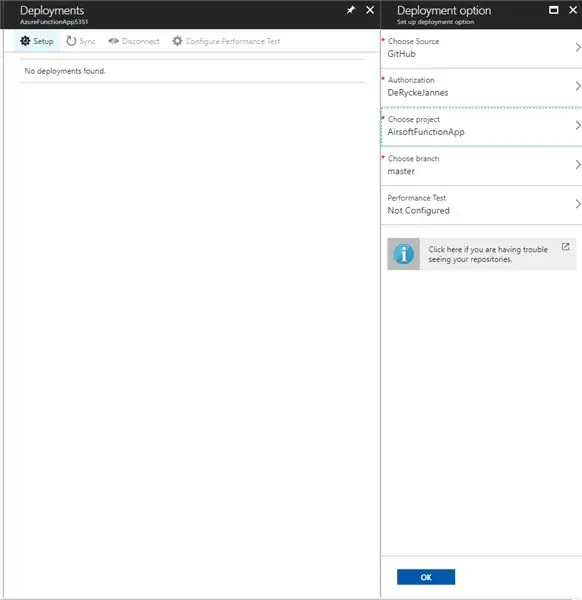
- یک تابع لاجوردی جدید ایجاد کنید (مکانی را انتخاب کنید که نزدیک ترین مکان به شماست)
-
ویژگی های پلت فرم گزینه های استقرار
- github را انتخاب کرده و مخزن خود را انتخاب کنید
- همگام سازی
مرحله 7: پروژه Android
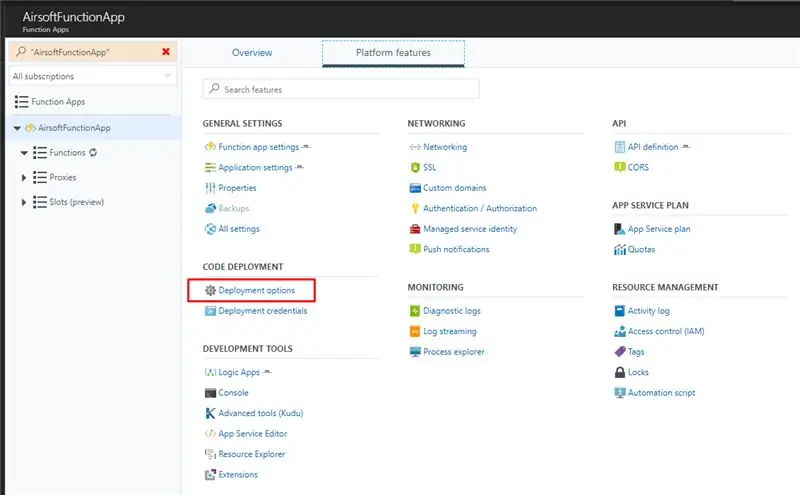
- دانلود پروژه اندروید
-
پروژه اندروید را باز کنید
- پوشه model را باز کنید
- فایل AirsoftManager.cs را باز کنید
- هر نشانی اینترنتی رشته را به URL تابع منطبق خود تغییر دهید
- پروژه را ذخیره کنید
توصیه شده:
چگونه: نصب Raspberry PI 4 Headless (VNC) با Rpi-imager و تصاویر: 7 مرحله (همراه با تصاویر)

چگونه: نصب Raspberry PI 4 Headless (VNC) با Rpi-imager و تصاویر: من قصد دارم از این Rapsberry PI در چندین پروژه سرگرم کننده در وبلاگم استفاده کنم. به راحتی آن را بررسی کنید. من می خواستم دوباره به استفاده از Raspberry PI بپردازم ، اما در مکان جدیدم صفحه کلید یا موس نداشتم. مدتی بود که من یک تمشک راه اندازی کردم
نمایش اسلاید تصاویر تعطیلات خود را با لمس سحر و جادو!: 9 مرحله (همراه با تصاویر)

نمایش اسلاید تصاویر خود را با لمس جادو! برای مطابقت با پرچم و موضوع کشوری که من از آن دیدن می کنم (در این مورد ، سیسیل). تی
تطبیق یک گوشی تلفن همراه با تلفن همراه: 7 مرحله (همراه با تصاویر)

انطباق یک گوشی تلفن همراه با یک تلفن همراه: توسط بیل ریو ([email protected]) اقتباس شده برای دستورالعمل ها توسط موس ([email protected]) سلب مسئولیت: روش شرح داده شده در اینجا ممکن است برای شما کارساز نباشد گرفتن. اگر کار نمی کند ، یا اگر چیزی را خراب می کنید ، m نیست
نحوه جدا کردن رایانه با مراحل و تصاویر آسان: 13 مرحله (همراه با تصاویر)

نحوه جدا کردن رایانه با مراحل و تصاویر آسان: این دستورالعمل نحوه جدا کردن رایانه است. اکثر اجزای اصلی ماژولار هستند و به راحتی حذف می شوند. با این حال مهم است که در مورد آن سازماندهی شده باشید. این به شما کمک می کند تا قطعات را از دست ندهید ، و همچنین باعث می شود دوباره سرهم کنید
ذخیره تصاویر برای انجام وظیفه: 4 مرحله (همراه با تصاویر)

ذخیره تصاویر برای انجام وظیفه: 1. یک سند جدید Google باز کنید و از این صفحه برای ایمن سازی تصاویر خود استفاده کنید. از ctrl (کنترل) و & quot؛ c & quot؛ کلید کپی کردن از ctrl (کنترل) و & quot؛ v & quot؛ کلید چسباندن
